در فواصل 1-2 سال یا بیشتر ، مایکروسافت به روزرسانی ها را برای خط تولید Office خود منتشر می کند. به روزرسانی ها بدون حذف نسخه قبلی برنامه و داده های شخصی قابل نصب هستند.
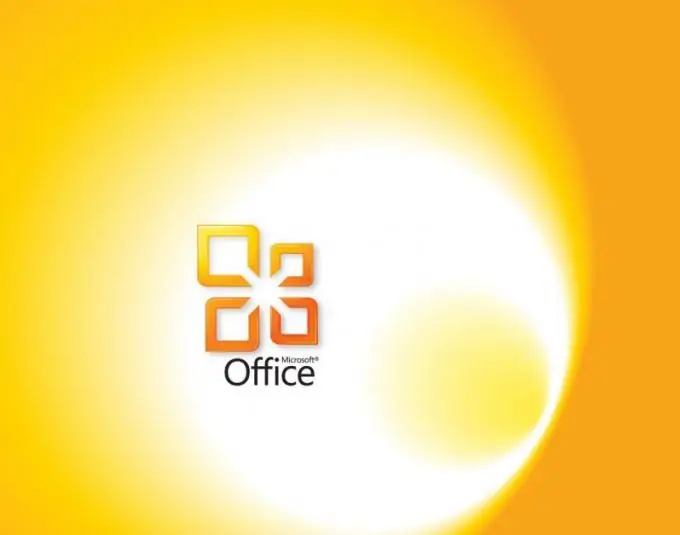
دستورالعمل ها
مرحله 1
یک به روزرسانی برای خط تولید Microsoft Office خریداری کنید. این می تواند یا یک نسخه کاملاً جدید از برنامه ها باشد ، به عنوان مثال Microsoft Office 10 یا Microsoft Office 2014 و غیره ، یا مجموعه ای از به روزرسانی ها برای یک نسخه موجود - Service Pack 1.2. در مورد به روزرسانی های فعلی وب سایت مایکروسافت اطلاعات کسب کنید و سپس نسخه مجاز نرم افزار را بصورت آنلاین خریداری کنید (یا در صورت وجود آن را به صورت رایگان بارگیری کنید) یا در فروشگاه های سخت افزار.
گام 2
فایل نصب به روزرسانی را اجرا کرده و دستورالعملهای موجود در صفحه را دنبال کنید. وقتی از شما خواسته شد با نصب مجدد محصول فعلی مجدداً محصول را نصب کنید یا هنگام حفظ اطلاعات شخصی ، آن را به روز کنید ، گزینه دوم را انتخاب کنید. لطفا توجه داشته باشید که نسخه نصب شده محصولات نیز باید مجوز داشته باشد ، در غیر این صورت ممکن است از بروزرسانی نرم افزار خودداری شود.
مرحله 3
کلید مجوز برنامه را در پنجره ظاهر شده وارد کنید. می توانید کد موجود در بسته بندی دیسک خریداری شده یا اسناد همراه را برای پرونده نصب که در اینترنت بارگیری کرده اید ، پیدا کنید. به محض وارد کردن کلید ، جادوگر نصب پیشنهاد می کند تا برنامه را به یکی از دو روش فعال کنید - از طریق اینترنت یا تلفن.
مرحله 4
اگر اتصال شبکه دارید ، روش فعال سازی را از طریق اینترنت انتخاب کنید. این برنامه به طور خودکار درخواستی را به سرور مجوز مایکروسافت ارسال می کند و اگر قبلاً کلید صحیح را مشخص کرده باشید ، اعلانی ظاهر می شود که فعال سازی با موفقیت انجام شد. برای ثبت نام از طریق تلفن ، گزینه مناسب را در لیست انتخاب کنید ، سپس منطقه اقامت خود را نشان دهید و با تکمیل مراحل فعال سازی ، با شماره مشخص شده در صفحه تماس بگیرید.
مرحله 5
بعداً می توانید با انتخاب گزینه Delayed Activation ، Office را فعال کنید. این برنامه هر بار که شروع به کار می کنید ، آن را به شما یادآوری می کند. برای تکمیل مراحل ، در برگه "File" به بخش "راهنما" رفته و "فعال کردن کلید محصول" را انتخاب کنید.







